La vie reprend progressivement son cours. Ce que nous retenons de cette période particulière, c’est la certitude que la collaboration interprofessionnelle peut aussi fonctionner à distance. Ces derniers mois, dans le cadre de l’état d’urgence, les réunions, les anamnèses et les discussions entre professionnels ont été de plus en plus souvent menées par vidéotéléphonie. Les services tels que HIN Talk Video pourront toutefois aussi faciliter le quotidien à l’avenir. Voici trois astuces en matière de vidéotéléphonie pour faciliter encore plus les entretiens dans les salles de conférence virtuelles.
Diminuer la qualité d’image pour gagner en vitesse
Si, lors d’une réunion, la connexion Internet de l’un des partenaires de la conférence est de mauvaise qualité, ces complications se répercutent tous les autres participants, qui sont alors confrontés à des images figées et à des interruptions. Un moyen d’y remédier est de réduire la qualité de l’image par le biais des paramètres. Si cela ne suffit pas, on peut également désactiver temporairement les caméras.
Procédure pour HIN Talk Video:
- Cliquez sur les trois points dans le coin inférieur droit («Autres réglages»)
- Sélectionnez les «Accorder la qualité de l’appel»
- Déplacez le curseur sur «Basse définition» ou «Moyenne Définition».
- Cliquez sur «Terminé».

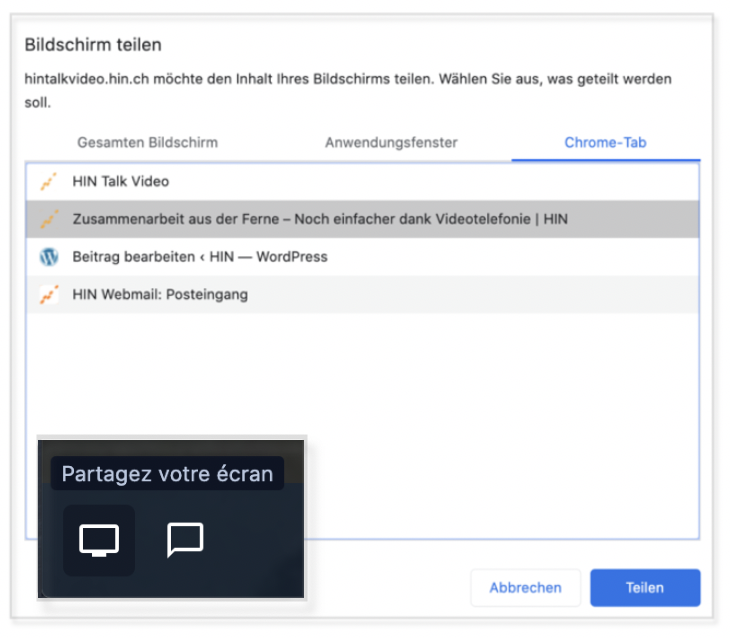
Partager son écran
En particulier dans le cas des formations et des présentations, il est utile de pouvoir partager son écran avec d’autres participants. Il est alors important de s’assurer que seul le contenu destiné aux participants est affiché (Clear Desk Policy). Dans ce cas, les fonctions permettant de ne partager que certaines fenêtres se révèlent utiles et permettent d’éviter les mauvaises surprises lors du partage.
Procédure pour HIN Talk Video:
- Cliquez sur le symbole de l’écran dans le coin inférieur gauche.
- Sélectionnez le contenu à partager avec les autres participants:
- «Partagez votre écran» (attention, assurez-vous au préalable que seuls les contenus à afficher sont ouverts)
- «Anwendungsfenster» (pour les fichiers individuels tels que Word, etc.)
- «Chrome-Tab» (pour les pages Web ouvertes)
- Cliquez sur «Teilen»
«Follow me» pour les formations
La fonction «Follow me» est une extension utile pour les présentations sur écran partagé. Cette méthode est utilisée lorsque tous les participants doivent voir en permanence l’image du modérateur (personne qui entre en premier dans la salle virtuelle). Elle est particulièrement pratique pour les formations et les présentations dans lesquelles le modérateur partage son écran.Le modérateur de la conférence peut activer cette fonction comme suit:
- Cliquez sur les trois points dans le coin inférieur droit («Autres réglages»)
- Sélectionnez «Paramètres»
- Cliquez sur l’onglet «Plus»
- Cochez la case «Tout le monde me suit»
- Cliquez sur «OK»

HIN Talk Video
Avec HIN Talk Video, les membres HIN peuvent communiquer facilement et en toute sécurité par vidéoconférence – quel que soit le lieu où ils se trouvent et directement dans leur navigateur web. Grâce à ce service, ils peuvent échanger avec d’autres membres HIN, avec les collaborateurs/trices ou avec les patient(e)s. HIN Talk Video est disponible gratuitement jusqu’à nouvel ordre.Plus d’informations:


